本实验在之前发布的实验基础上的整合。
具体规划如下:
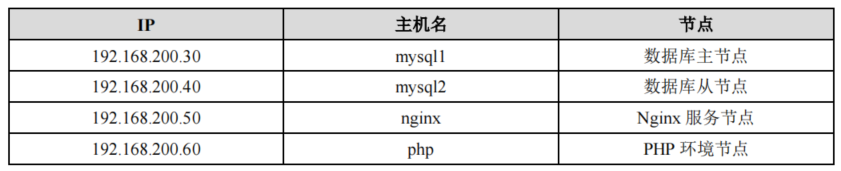
实验步骤
分布式 LNMP 环境的调试
(1)配置 Nginx 服务支持 PHP 环境
使用远程连接工具 CRT 连接到 192.168.200.50 虚拟机(nginx 节点),并进行修改配置文件的操作。命令如下:


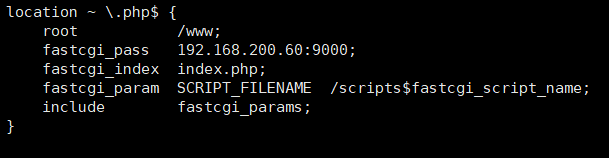
修改完毕后,保存退出。
接着在/usr/local/nginx/conf/fastcgi_params 添加配置,命令如下:

(2)创建目录
在 nginx 和 php 节点,创建/www 目录,并修改用户和用户组,命令如下:
nginx 节点:

php 节点:

(3)部署 WordPress
两个节点,使用远程传输工具,将提供的 wordpress-4.7.3-zh_CN.zip 压缩包上传至 nginx 节点和 php 节点的/root 目录下并解压,将解压后的文件复制到/www 目录,命令如下:(unzip 命令不能使用时,请自行使用 YUM 源安装 unzip 工具)
nginx 节点:




php 节点:

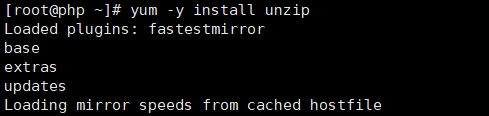


在 nginx 节 点,修改 WordPress 应用的配置文件, WordPress 应用提供了 wp-config-sample.php 模版文件,将模板文件复制为 wp-config.php,并修改,命令如下:


按照上述文件修改配置文件,保存退出后,将该配置文件 scp 至 php 节点的/www 目录下,命令如下:

(4)创建 WordPress 数据库
在 mysql1 节点,登录数据库,使用命令创建 WordPress 数据库,命令如下:

(5)验证 WordPress 应用
在 Nginx 节点重启 Nginx 服务,命令如下:

如果不成功 输入 :/usr/local/nginx/sbin/nginx -c /usr/local/nginx/conf/nginx.conf
在浏览器中输入 192.168.200.50 地址进行访问,会出现著名的 WordPress 五分钟安装程 序,填写必要的信息,然后单击左下角“安装 WordPress”按钮,进行 WordPress 应用的安装。

稍等片刻,安装完毕后,进入 WordPress 后台界面

至此,分布式部署 LNMP+WordPress 应用已完成。

注意事项:
四台机器均要关闭(暂时关闭,重启会恢复)
关闭防火墙 firewalld 及 SELinux 服务
setenforce 0
systemctl stop firewalld
如果无法访问网站,可能是nginx没有启用,或者PHP没有启用,要使用命令:netstat-ntpl
查看端口号是否启用。
Nginx:

Php:

本文作为知识分享,不用于任何商业行为。
本文参考《Linux系统与服务构建运维》